Suunto 5 Användarhandbok
Navigering
Höjdnavigering
Om du navigerar på en rutt som har höjdinformation kan du också navigera baserat på upp- och nedstigning med hjälp av displayen för höjdprofil. När du befinner dig på navigeringsskärmen (där rutten visas) trycker du på mittknappen för att växla till skärmen för höjdprofil.
På displayen för höjdprofil visas följande information:
- Högst upp: din nuvarande höjd
- Mitten: höjdprofil med din nuvarande position
- Längst ned: återstående upp- eller nedstigning (tryck på den övre vänstra knappen för att växla vy)

Om du kommer för långt från rutten när du använder höjdnavigering visas meddelandet Utanför rutten på displayen för höjdprofil. Om detta meddelande visas rullar du ner till skärmen för ruttnavigering för att komma tillbaka på rätt spår innan du fortsätter med höjdnavigeringen.
Höjdmätare
Suunto 5 mäter höjden med hjälp av GPS. Under optimala signalförhållanden, och om det går att eliminera fel som normalt uppstår när GPS-position tas fram, bör GPS:en ge dig en bra angivning om vilken höjd du befinner dig på.
Eftersom Suunto 5 endast använder GPS för höjdmätning kan filtrering orsaka fel och leda till felaktiga höjdangivelser om GPS:en inte är inställd på maximal noggrannhet.
Se till att GPS:en är inställd på Bäst om du behöver pålitliga höjdangivelser under registreringen.
Du bör dock inte anta att GPS-höjden är din exakta höjd, även om den är inställd på maximal noggrannhet. Värdet är en uppskattning av den faktiska höjden, och hur väl det stämmer beror mycket på miljöförhållandena.
Rutter
Du kan använda din Suunto 5 för att navigera längs rutter.
Så här navigerar du en rutt:
- Tryck på den övre högra knappen för att öppna applikationsstartaren.
Bläddra till Navigering och tryck på mittknappen.
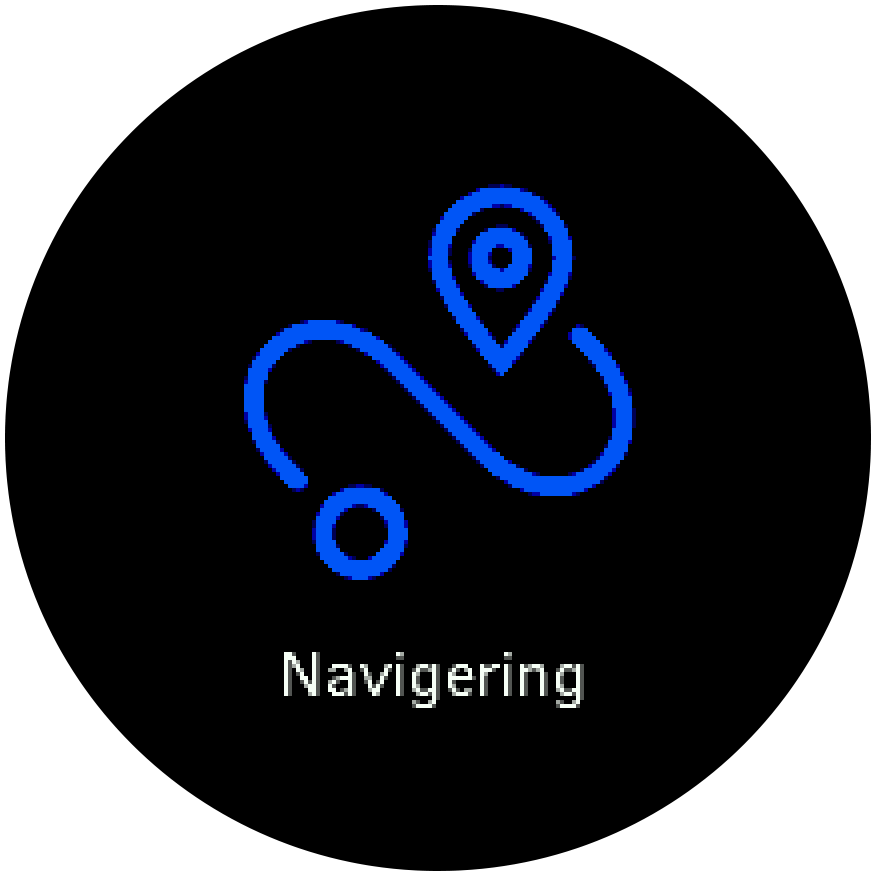
Rulla till Rutter och tryck på mittknappen för att öppna din ruttlista.
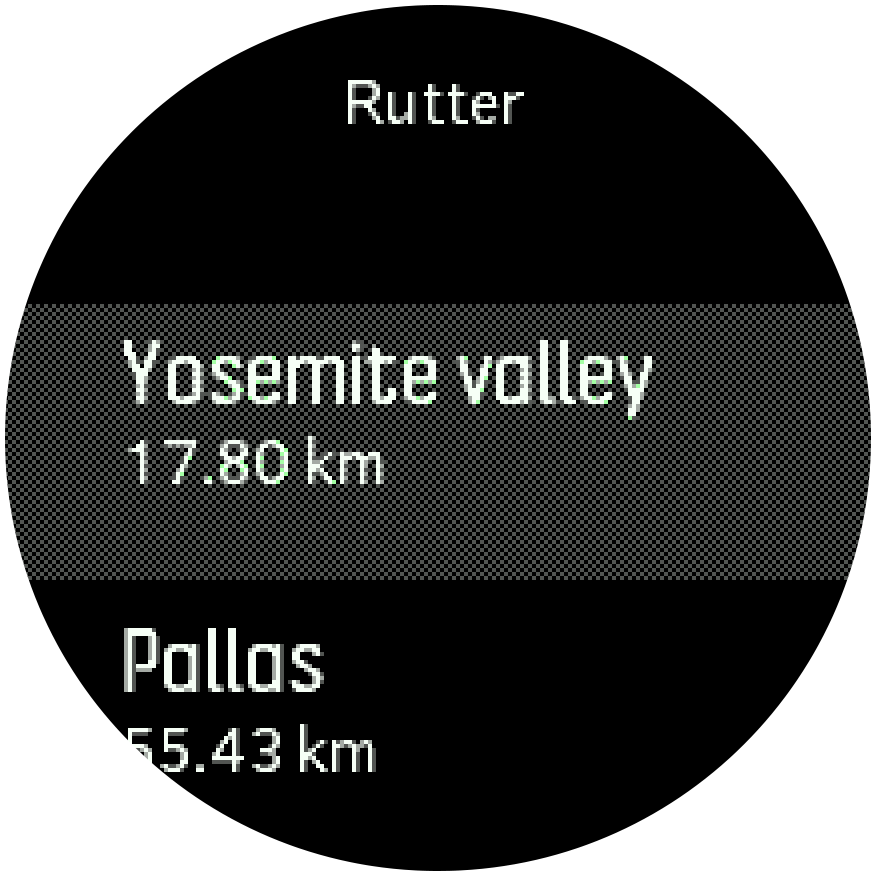
Rulla till rutten du vill använda och tryck på mittknappen.

Välj Börja träningen om du vill använda rutten för träning eller välj Endast navigering om du bara vill navigera på rutten.
OBS:Om du bara navigerar på rutten kommer ingenting att sparas eller loggas i Suunto-appen.
Tryck på den övre knappen igen för att när som helst stoppa navigeringen.
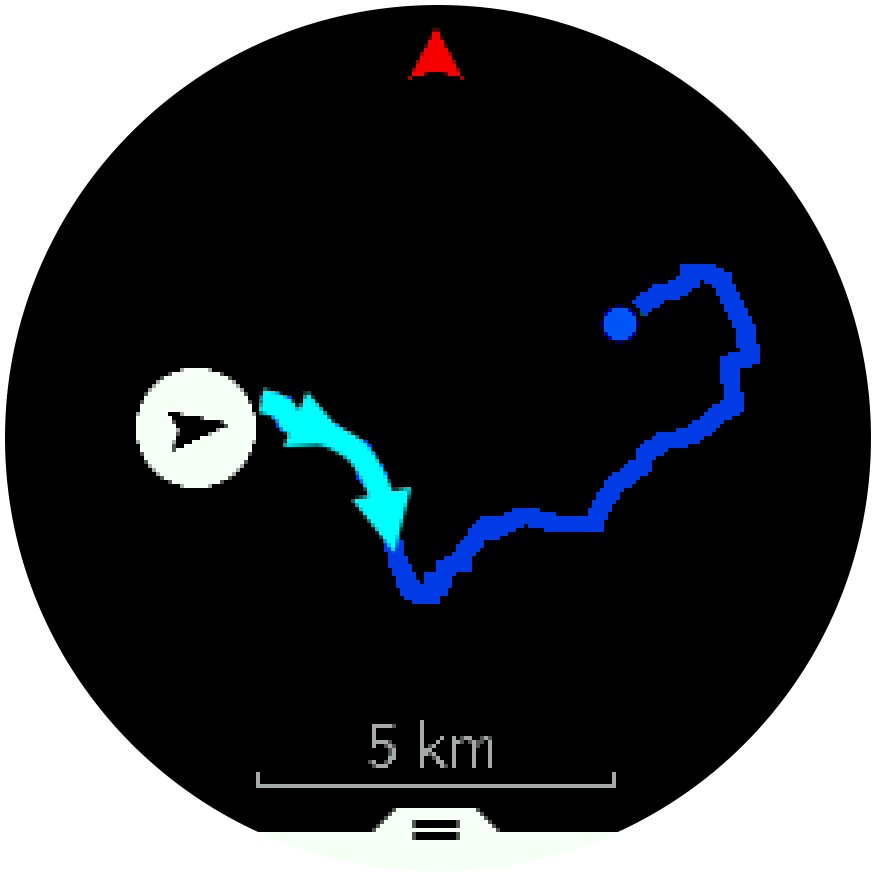
I den detaljerade vyn kan du zooma in och ut genom att hålla mittknappen intryckt. Justera zoomnivån med den övre och nedre knappen på höger sida.
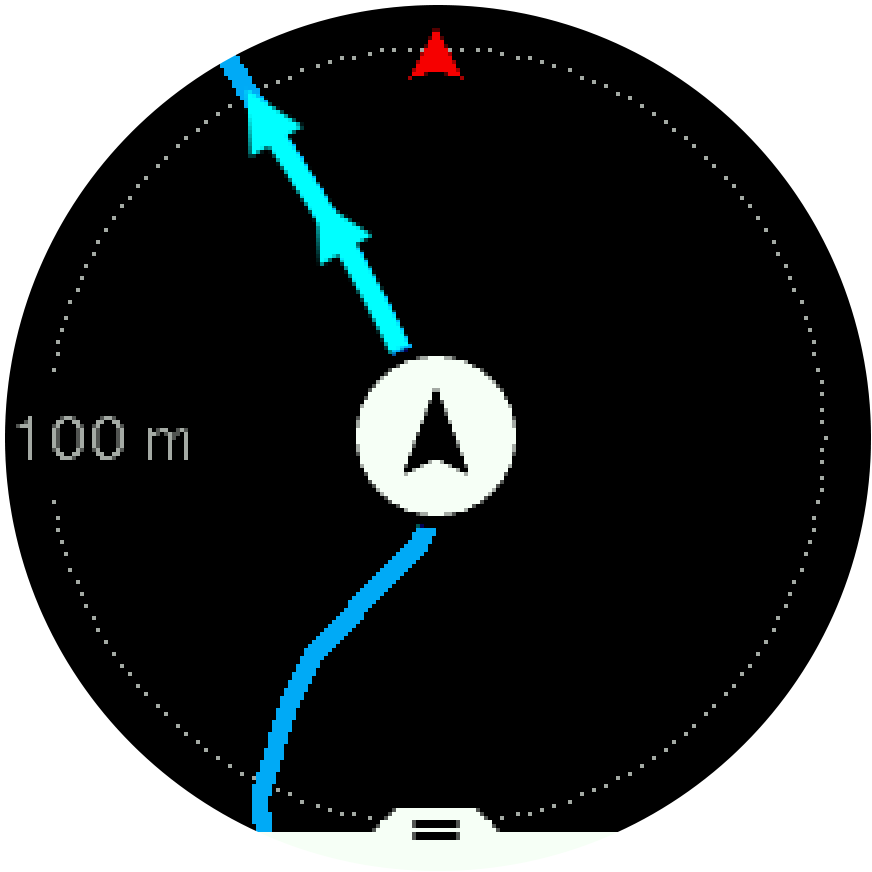
På navigeringsskärmen kan du trycka på den nedre knappen för att öppna en lista med genvägar. Genvägarna ger dig snabb tillgång till navigeringsåtgärder som att spara din aktuella position eller välja en annan rutt för navigering.
Det är också möjligt att starta en övning från genvägslistan. Om du väljer Börja träningen öppnas sportlägesmenyn och du kan börja logga din träning. Om du avslutar träningen, stoppas även navigationen.
Alla sportlägen med GPS har även ett ruttvalsalternativ. Se Navigera under träning.
Navigeringsguide
När du navigerar en rutt hjälper klockan dig att hålla rätt kurs genom att ge dig ytterligare aviseringar medan du förflyttar dig.
Exempel: Om du förflyttar dig 100 meter utanför rutten meddelar klockan dig att du inte håller rätt kurs och talar även om för dig hur du ska komma tillbaka till rutten.
När du når en ruttpunkt eller en intressepunkt på vägen får du en avisering som visar distansen och den ungefärliga tiden till nästa ruttpunkt eller intressepunkt.
Om du navigerar en rutt som korsar sig själv (t.ex. en rutt som ser ut som en åtta), och du tar av åt fel håll i korsningen, antar klockan att du avsiktligt valt att ta en annan färdväg. Klockan visar nästa ruttpunkt baserat på den aktuella, nya färdriktningen. Ta en titt på spårvyn för att se till att du rör dig åt rätt håll när du navigerar på en komplicerad rutt.
Sväng-för sväng-navigering
När du skapar en rutt i Suunto-appen kan du välja att aktivera sväng-för-sväng-anvisningar. När rutten överförs till klockan och används för navigering får du sväng-för-sväng-anvisningar med en ljudavisering och information om när du ska svänga.
Tillbaka till start
Om du använder GPS när du registrerar en aktivitet sparar Suunto 5 automatiskt träningspassets startpunkt. Med funktionen Tillbaka till start kan Suunto 5 visa dig vägen tillbaka till din startpunkt.
Så här använder du funktionen Tillbaka till start:
- När du registrerar en aktivitet trycker du på mittknappen tills du kommer till navigeringsskärmen.
- Tryck på den nedre högra knappen för att öppna genvägsmenyn.
- Rulla till Tillbaka till start och tryck på mittknappen för att välja.
- Tryck på den nedre vänstra knappen för att avsluta och gå tillbaka till navigeringsskärmen.
Navigeringsguiden visas som den sista skärmen i det valda sportläget.
Sväng för sväng-navigering från Komoot
Om du är en Komoot-medlem kan du hitta och planera rutter med Komoot och synka dem till din Suunto 5 med Suunto-appen. Dessutom kommer de registrerade träningspass som du gör med klockan automatiskt att synkas till Komoot.
När du använder ruttnavigering med din Suunto 5 tillsammans med rutter från Komoot, kommer din klocka att ge dig sväng för sväng-instruktioner med ett ljudlarm och ett textmeddelande som indikerar vilken väg du ska ta.
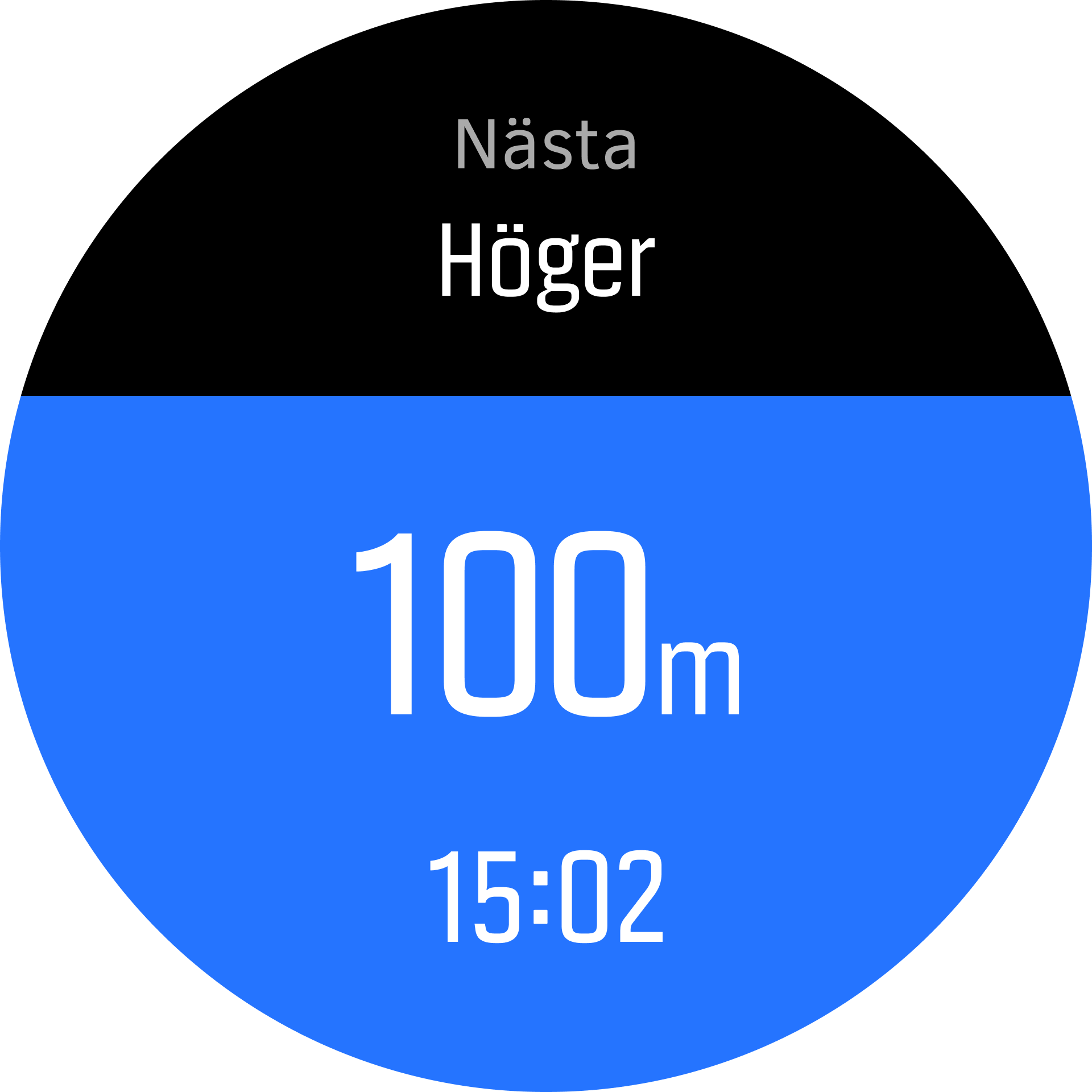
För att använda sväng för sväng-navigering från Komoot:
- Registrera dig på Komoot.com
- Välj partnertjänster i Suunto-appen.
- Välj Komoot och anslut med samma användaruppgifter som du använde för din Komoot-registrering.
Alla dina valda och planerade rutter (benämns “tours” i Komoot) i Komoot kommer automatiskt att synkas till Suunto-appen, som du sen enkelt överför till din klocka.
Följ instruktionerna i avsnittet Rutter och välj din rutt från Komoot för att få sväng för sväng-instruktioner.
För att få mer information om samarbetet mellan Suunto och komoot, titta på http://www.suunto.com/komoot
Komoot finns för närvarande inte tillgängligt i Kina.
Intressepunkter
En intressepunkt är en plats som t.ex. en campingplats eller en utkiksplats längs med ett vandringsspår som du kan spara och navigera till senare. Du kan skapa intressepunkter i Suunto-appen från en karta och du behöver inte befinna dig på intressepunkten. Du skapar en intressepunkt i din klocka genom att spara din nuvarande plats.
Varje intressepunkt definieras efter:
- Namn på intressepunkt
- Typ av intressepunkt
- Skapad, datum och tid
- Latitud
- Longitud
- Höjd
Du kan spara 250 intressepunkter i klockan.
Navigera till en intressepunkt
Du kan navigera till en intressepunkt som finns i din klockas lista med intressepunkter.
När du navigerar till en intressepunkt använder klockan GPS:en med full effekt.
Så här navigerar du till en intressepunkt:
- Tryck på knappen längst upp till höger för att öppna startbilden.
- Rulla till Navigering och tryck på mittknappen.
- Rulla till Intressepunkter och tryck på mittknappen för att öppna din lista med intressepunkter.
- Rulla till intressepunkten du vill använda och tryck på mittknappen.
- Tryck sedan på den övre knappen för att börja navigeringen.
Tryck på den övre knappen när som helst för att avsluta registreringen.
När du rör på dig har intressepunktsnavigeringen två olika vyer:
En vy som visar en orienteringsindikator och avståndet till intressepunkten

En vy som visar din aktuella position i förhållande till intressepunkten och ditt brödsmulespår (din tillryggalagda sträcka)
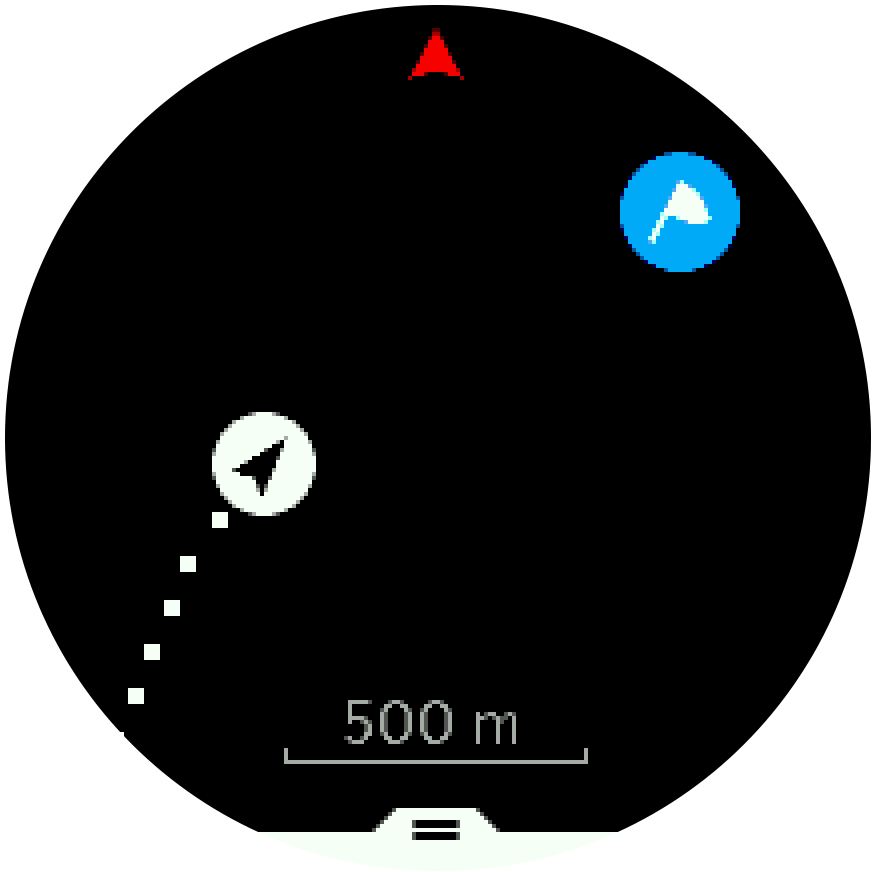
Tryck på mittknappen för att växla mellan skärmarna. Om du stannar kan klockan inte avgöra vilken riktning du rör dig i baserat på GPS.
När du befinner dig i vyn för intressepunkter kan du trycka på skärmen för att se ytterligare information i den nedre raden, t.ex. höjdskillnaden mellan den aktuella positionen och intressepunkten, ungefärlig ankomsttid (ETA) och uppskattad tid för rutten (ETE).
I kartvyn visas andra närliggande intressepunkter i grått. Tryck på den övre vänstra knappen för att växla mellan översiktskartan och en mer detaljerad vy. I den detaljerade vyn kan du justera zoomnivån genom att trycka på mittknappen och sedan zooma in och ut med den övre och den nedre knappen.
Tryck på den nedre högra knappen för att öppna en lista med genvägar under navigering. Genvägarna ger dig snabb tillgång till intressepunktsinformation som att spara din aktuella position eller välja en annan intressepunkt att navigera till, och att avsluta navigeringen.
Typer av intressepunkter
Följande ikoner för intressepunkter finns i Suunto 5:
| Allmän intressepunkt | |
| Sovplats (djur, för jakt) | |
| Start (början på en rutt eller en led) | |
| Storvilt (djur, för jakt) | |
| Fågel (djur, för jakt) | |
| Byggnad/hem | |
| Kafé, mat, restaurang | |
| Tält/camping | |
| Bil/parkering | |
| Grotta | |
| Klippa, kulle, berg, dal | |
| Kust, sjö, flod, vatten | |
| Korsning | |
| Nödläge | |
| Slut (slutet på en rutt eller en led) | |
| Fisk, fiskeplats | |
| Skog | |
| Geocache | |
| Hostel, hotell, logi | |
| Info | |
| Äng | |
| Topp | |
| Spår (djurspår, för jakt) | |
| Väg | |
| Sten | |
| Gnidning (djurspår, för jakt) | |
| Skrapning (djurspår, för jakt) | |
| Skott (för jakt) | |
| Sevärdhet | |
| Småvilt (djur, för jakt) | |
| Jaktplats (för jakt) | |
| Spår | |
| Spårkamera (för jakt) | |
| Vattenfall |
Lägga till och ta bort intressepunkter
Du kan lägga till en intressepunkt i klockan antingen med Suunto-appen eller genom att spara den nuvarande platsen i klockan.
Om du befinner dig utomhus med din klocka, och stöter på en plats som du vill spara som en intressepunkt, kan du lägga till platsen direkt på klockan.
Så här lägger du till en intressepunkt på din klocka:
- Tryck på den övre knappen för att öppna startbilden.
- Gå till Navigering och tryck på mittknappen.
- Tryck på den nedre knappen och bläddra ner till Din plats och tryck på mittknappen.
- Vänta tills klockan aktiverar GPS och hittar din plats.
- Vänta tills klockan visar din latitud och longitud, tryck på den övre knappen för att spara din plats som en intressepunkt och välj typ av intressepunkt.
- Som förinställt alternativ blir intressepunktens namn samma som intressepunktens typ (med ett referensnummer efter).
Ta bort intressepunkter
Du kan ta bort en intressepunkt genom att ta bort den från intressepunktslistan i klockan eller genom att ta bort den i Suunto-appen.
Så här tar du bort en intressepunkt i klockan:
- Tryck på den övre knappen för att öppna applikationsstartaren.
- Gå till Navigering och tryck på mittknappen.
- Tryck på den nedre knappen och bläddra ner till POI och tryck på mittknappen.
- Bläddra till intressepunkten du vill ta bort från klockan och tryck på mittknappen.
- Bläddra till slutet av uppgifterna och välj Ta bort.
När du tar bort en intressepunkt från din klocka raderas den inte permanent.
För att ta bort en intressepunkt permanent, behöver du radera den i Suunto-appen.
GPS-precision och energiförbrukning
GPS:ens fixeringsintervall avgör hur exakt din bana är – ju kortare intervall mellan fixeringar, desto exaktare bana. När du registrerar en aktivitet registreras varje GPS-fixering i loggboken.
GPS:ens fixeringsintervall påverkar batteritiden. Genom att minska GPS:ens noggrannhet kan du förlänga klockans batteritid.
Alternativen för GPS-precision är:
- Bäst: ~ 1 sek. fixeringsintervall
- Bra: ~ 60 sek. fixeringsintervall
Du kan ändra GPS-precisionen under sportalternativen på klockan eller i Suunto-appen.
När du navigerar på en rutt eller en intressepunkt är GPS-precisionen automatiskt inställd på Bäst.
Första gången du tränar eller navigerar med GPS-funktionen måste du vänta på att klockan hittar en GPS-anslutning innan du sätter igång. Det kan ta 30 sekunder eller mer, beroende på förhållanden.